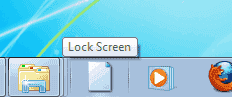يعد قفل شاشة كمبيوتر Microsoft Windows 10 مهمًا لحماية بياناتك من تجول الأعين. هذا صحيح بشكل خاص في مكان العمل. لا أحد ممن تعمل معهم يحتاج إلى رؤية تلك الصورة عندما كنت ترتدي زي أولالا من قناة الفضاء 5 لعيد الهالوين 2000. يقوم معظمنا بالفعل بإغلاق شاشاتنا عندما نغادر مقصورتنا لحضور اجتماع أو ثرثرة حول الفستان الفظيع الذي ترتديه تريشا اليوم. لكن هل تعلم أن هناك 4 طرق مختلفة يمكنك من خلالها قفل شاشة Windows 10؟
الخيار 1 - Ctrl + Alt + Delete ثم Enter
هذا هو الشيء الشائع الذي يعرفه معظم الناس بالفعل. معلق "كنترول" و "بديل"، ثم اضغط "حذف“. بعد ظهور الخيارات على الشاشة ، اضغط على "يدخل“.
الخيار 2 - مفتاح Windows + L.
منذ أن تم إدخال مفتاح Windows ، تم تجاهله إلى حد كبير. ثبته مفتاح Windows و اضغط "إل"للحصول على طريقة أسرع لقفل الشاشة.
الخيار 3 - قائمة ابدأ
- حدد "يبدأ" زر.
- حدد رمز صورة ملف تعريف حساب Windows الخاص بك ، ثم اختر "اقفل الشاشة“.
الخيار 4 - إنشاء اختصار
إذا كانت ضغطات المفاتيح كثيرة جدًا ولا يمكنك التعامل معها ، فيمكنك إنشاء رمز يقفل شاشتك.
- انقر بزر الماوس الأيمن فوق أي منطقة فارغة في ملف سطح المكتب.
- يختار "جديد” > “الاختصار“.
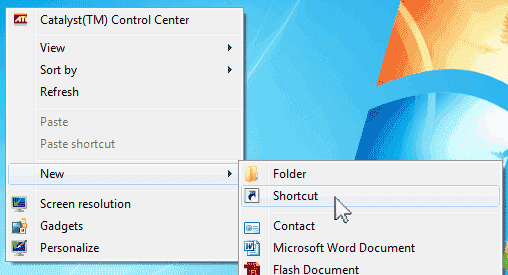
- بالنسبة إلى موقع نوع العنصر "C: \ Windows \ System32 \ rundll32.exe user32.dll ، LockWorkStation"وانقر على"التالي“.
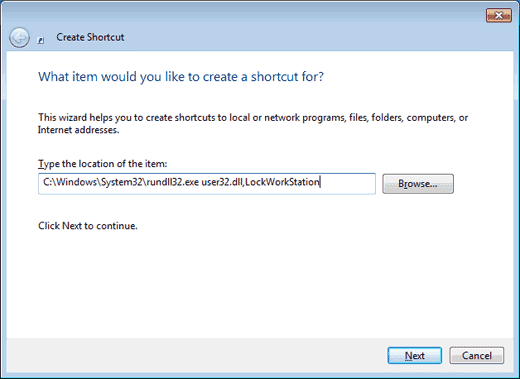
- أدخل اسمًا للرمز ، مثل "اقفل الشاشة"، ثم اضغط "ينهي“.
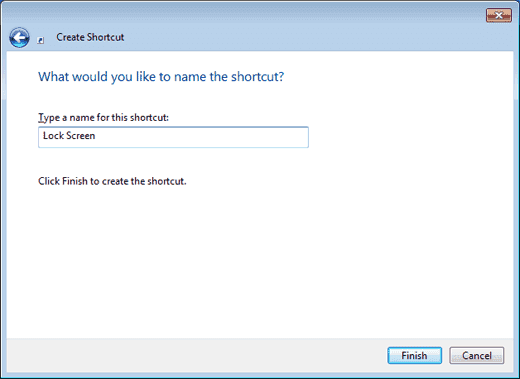 الآن لديك أيقونة قفل الشاشة ، يمكنك النقر نقرًا مزدوجًا عليها عندما تغادر مكتبك.
الآن لديك أيقونة قفل الشاشة ، يمكنك النقر نقرًا مزدوجًا عليها عندما تغادر مكتبك.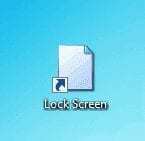
يمكنك حتى أن تأخذها خطوة إلى الأمام وتثبيتها على شريط المهام. انقر فوقه مرة واحدة وقفل شاشتك.